
Hvis du gerne vil kende din harddisks serienummer for garanti eller andre formål, er der et par måder at kontrollere dette nummer i Windows 10. Vi viser dig både grafiske og kommandolinemetoder til at gøre dette.
Ved, at begge metoder skitseret under arbejdet for flere drev, hvis du bruger mere end en harddisk med din pc.
Den nemme måde: Brug en grafisk metode
Vi anbefaler at bruge SeaGate's Free Drive Detect Tool til at kontrollere din harddisk serienummer grafisk. Med dette værktøj kan du hurtigt kontrollere serienummeret for et hvilket som helst antal harddiske, der er knyttet til din pc.
Selv om værktøjet er lavet af Seagate, fungerer det også for ikke-seagate-drev.
For at afsløre din harddørs serienummer med denne metode, skal du først åbne Seagate's software downloads Webside i en webbrowser på din pc.
På websiden skal du rulle ned til afsnittet "Hjælpeprogrammer og plugins" og klikke på "Drev Detect." Dette vil downloade værktøjet til drevdet detect til din pc.
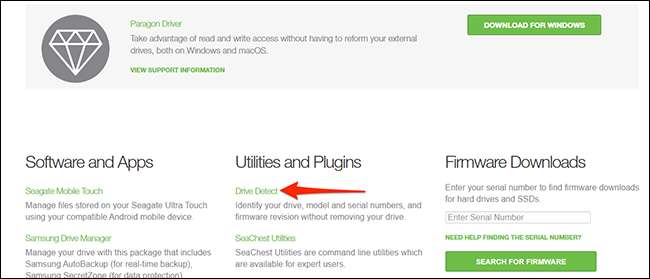
Når drevdetektering er downloadet, skal du dobbeltklikke på den for at åbne den. Dette er et bærbart værktøj, så du behøver ikke at installere det for at bruge det.
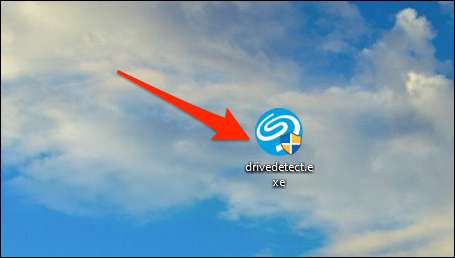
I vinduet Drive Detect, der åbnes, vil du se alle dine harddiske opført. Ved siden af hver harddisk kan du se drevets serienummer. Dette er det nummer, som producenten har tildelt drevet.
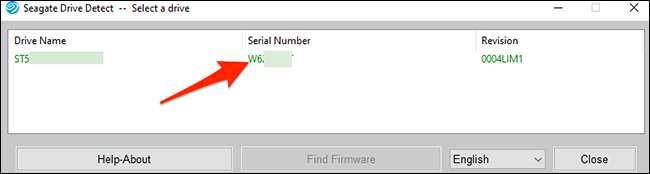
Det er en hurtig og nem måde at læse din harddisks serienummer på!
Geeky Way: Brug kommandoprompt
Hvis du ikke vil bruge en tredjeparts app, eller hvis du foretrækker det Kommandolinemetoder , Du kan bruge en kommando med kommandoprompt til at afsløre din harddisks serienummer.
Denne metode viser det nøjagtige samme serienummer som metoden ovenfor.
For at starte, skal du åbne menuen "Start", søge efter "kommandoprompt", og klikke på den i søgeresultaterne.
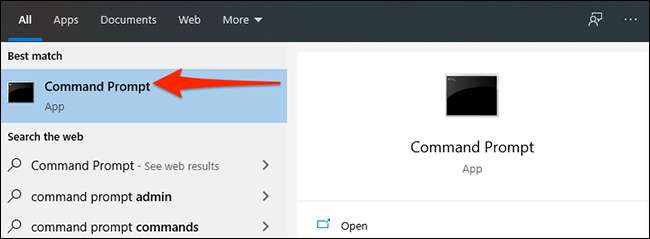
Indtast følgende kommando i kommandoprompt, og tryk på Enter. Du er velkommen til at kopiere kommandoen herfra og indsætte den i dit kommandoprompt vindue.
Wmic DiskDrive Få model, navn, seriørnummer
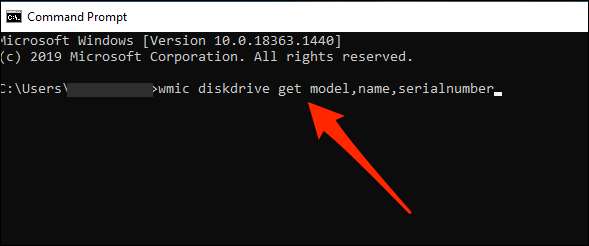
Når du har indtastet kommandoen og tryk på Enter, viser kommandoprompt en liste over alle dine installerede harddiske. I kolonnen "SerialNumber" ved siden af din harddisk finder du drevens serienummer.

Og sådan finder du dit drevs serienummer uden at tage det ud af din pc! Meget praktisk!
Vil Find din pcs serienummer ? Det er lige så nemt at finde det.
RELATEREDE: Sådan finder du din Windows PC's serienummer







